Før vi fortsætter til selve essensen af artiklen, lad os først prøve at lære, hvad er visuelle bogmærker til Firefox? Dette er, hvad du ser på browserens startside. Dette er en slags navigationsmenu for dine oftest besøgte websteder.
Takket være visuelle bogmærker kan du få adgang til alle de nødvendige sider med et enkelt klik og i ordets sandeste betydning. Du behøver ikke at indtaste webstedsadressen i adresselinjen eller søge efter den gennem søgemaskiner som Google og Yandex. Det er nok at klikke på et særligt bogmærke på browserens hovedside, og du vil straks blive omdirigeret til den side, du har anmodet om.
Hvorfor er Yandex visuelle bogmærker nødvendige?
Dette er et fuldstændig logisk spørgsmål, da Mozilla Firefox-browseren i første omgang allerede har sine egne visuelle bogmærker. Men det er de faktisk ikke. På Firefox-hjemmesiden får du faktisk vist de sider, du besøger oftest. Sådanne bogmærker er ubelejlige, fordi du for eksempel besøger et websted flere gange, og det vil blive bragt til hovedsiden med magt. Kort sagt, de har ikke nok funktioner og indstillinger, som en avanceret bruger har brug for for at opnå maksimal bekvemmelighed og komfort, når de arbejder med en webstedsbrowser.
Det er derfor, du skal være opmærksom på en sådan tilføjelse som Yandex visuelle bogmærker til Mozilla Firefox. De giver dig mulighed for at opsætte statiske webstedsfaner, lad os kalde dem det og tilpasse dem, som du vil. Plus, tilføjelsen opdateres konstant, hvilket bringer nye funktioner med hver efterfølgende version.
Nu hvor du allerede kender formålet med denne udvidelse, kan vi fortsætte til beskrivelsen af download og installation af den. Dette er diskuteret nedenfor.
Download og installation af visuelle bogmærker fra Yandex
Download og installation af udvidelsen sker gennem Mozilla addon butikken. Derfor skal du straks start browser Firefox. Derefter åben menu(ikonet er i øverste højre hjørne af browserlinjen). Vælg et element i menuen "Tilføjelser". Eller tryk bare på Ctrl+Shift+A for at åbne den ønskede side.
Fantastiske. Efter disse trin åbner du en særlig side, hvor dine tilføjelser, der er installeret i browseren, samles. Vi skal i butikken, så vær på siden " Få ekstramateriale» Rul ned. Og når du ser knappen Se flere ekstramateriale!, klik på den.
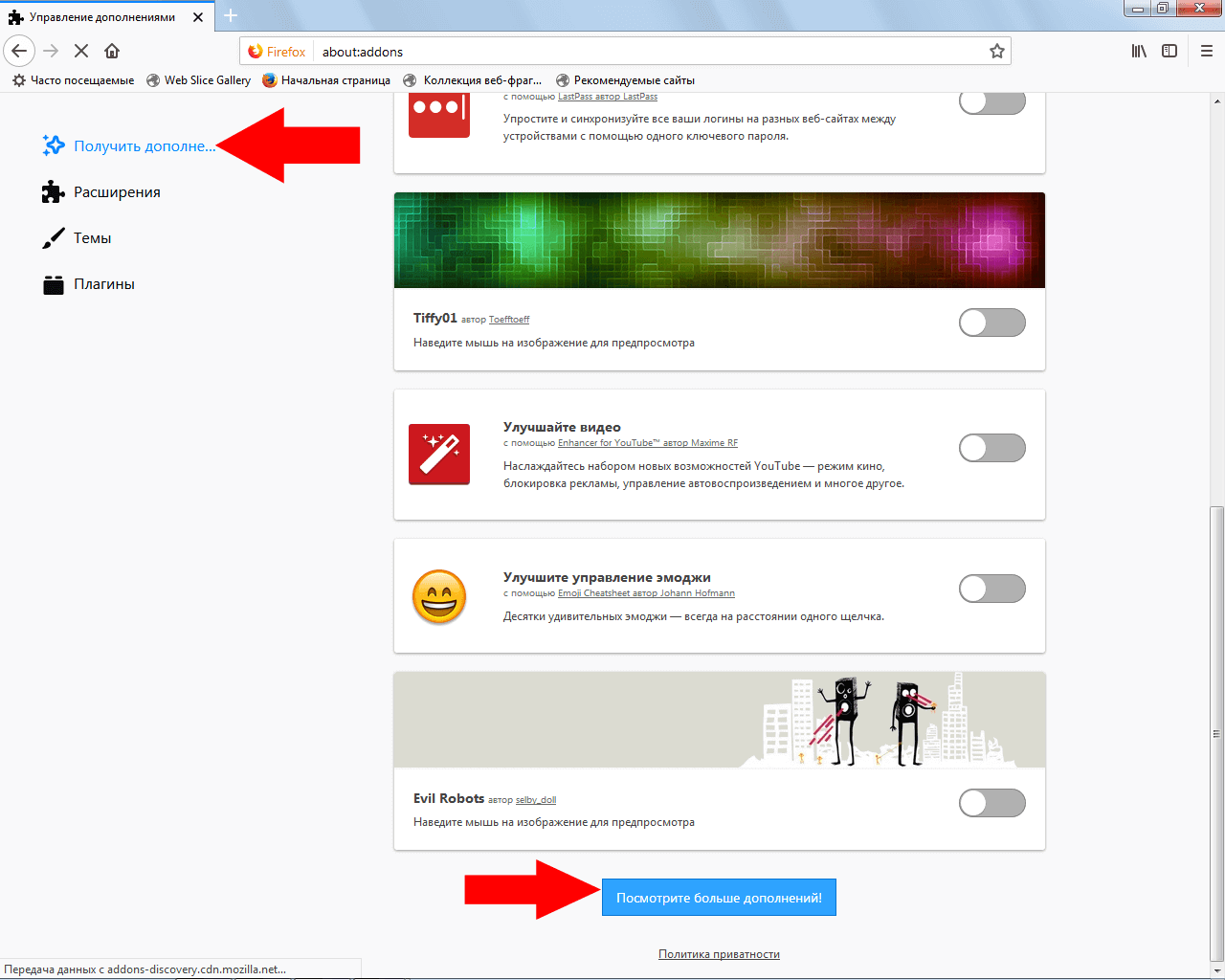
Ved at klikke på denne blå knap åbnes markedet for yderligere applikationer til Mozilla, som vi har brug for. Indtast søgeformularen: Visuelle bogmærker fra Yandex». Og blandt resultaterne helt øverst, klik på det relevante link for at åbne siden med tilføjelsen.
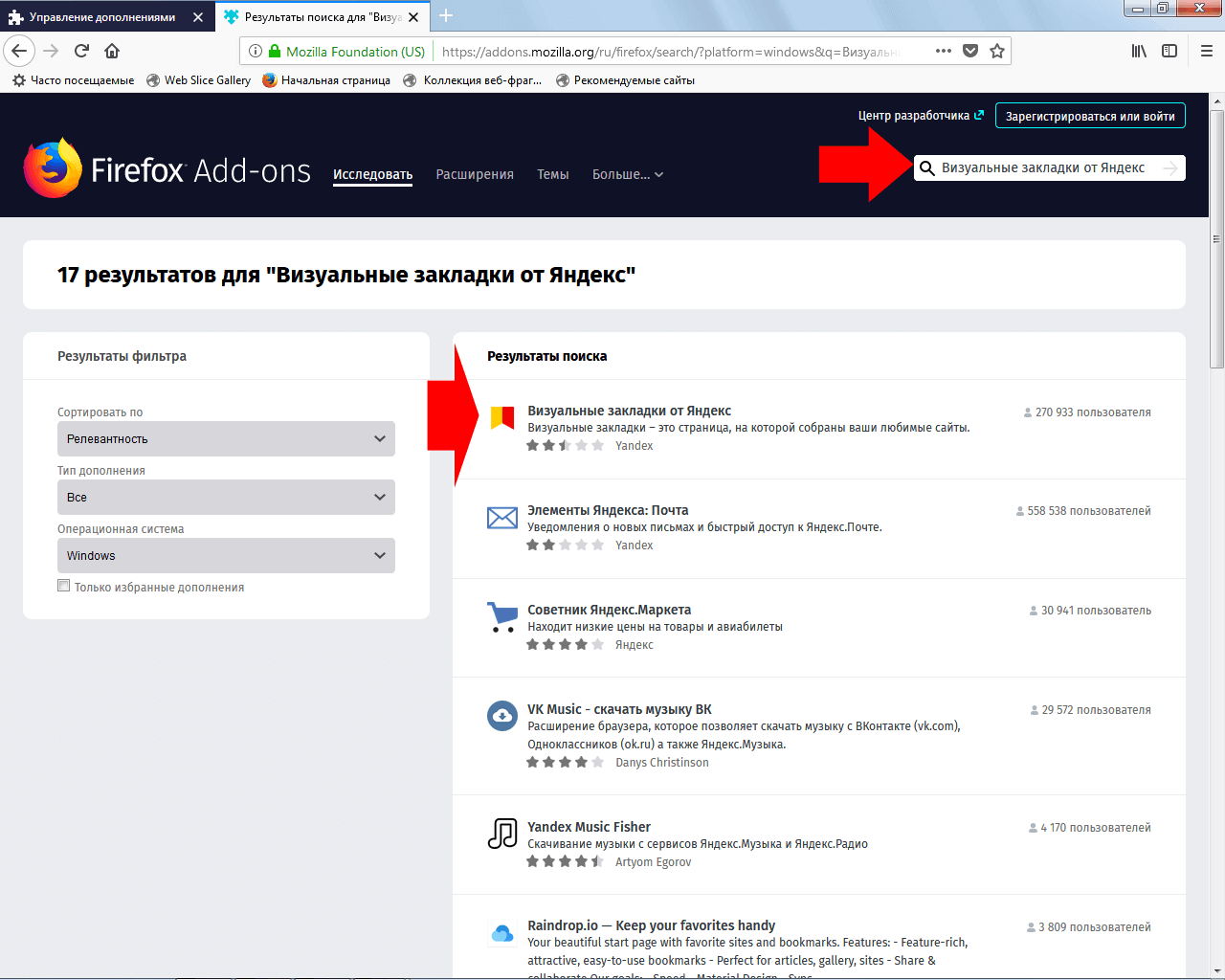
Store! Klik på den blå knap Føj til Firefox» og vent på, at overførslen er færdig.
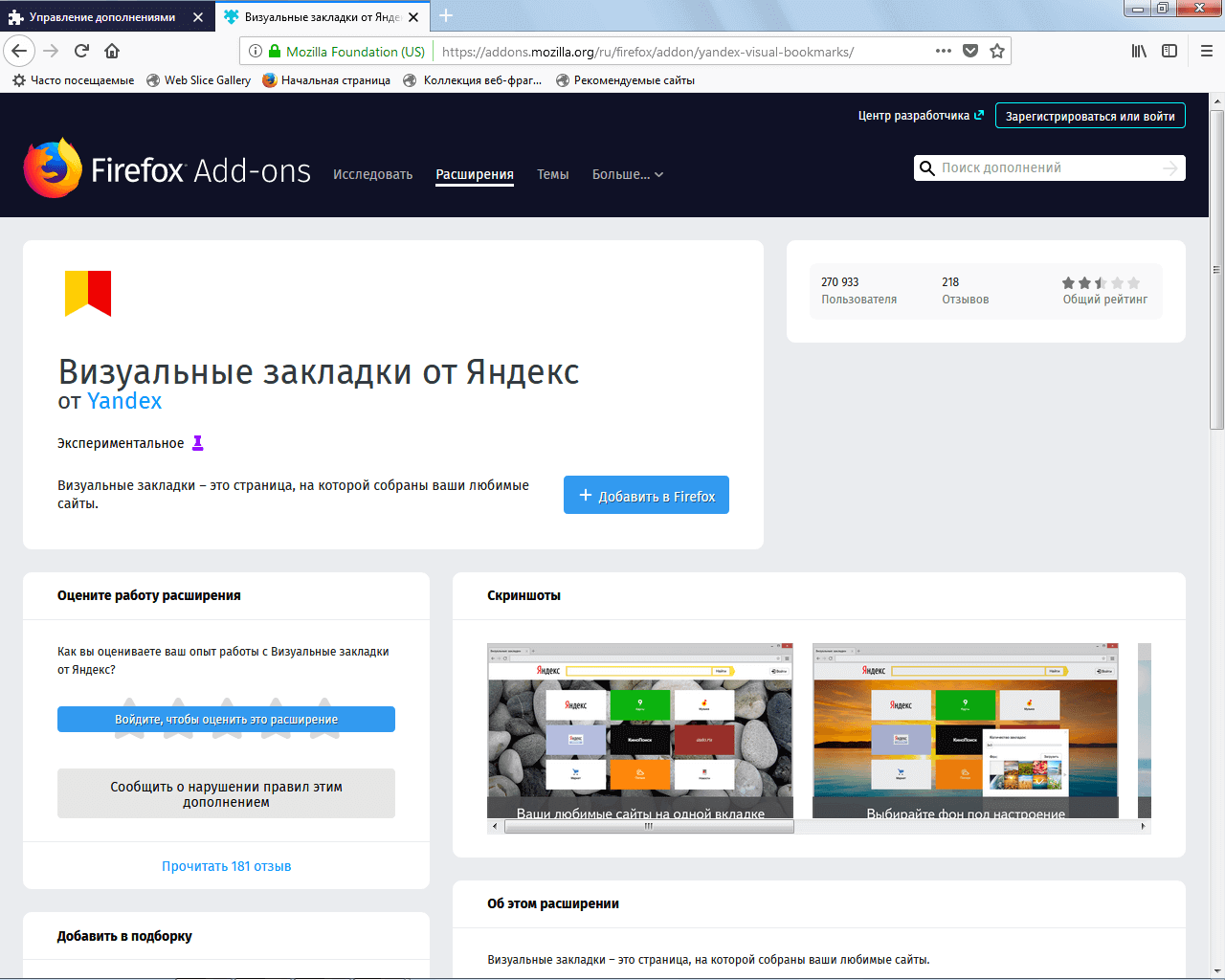
Når det er færdigt, vises et pop op-vindue, hvor du skal klikke på " Tilføje".
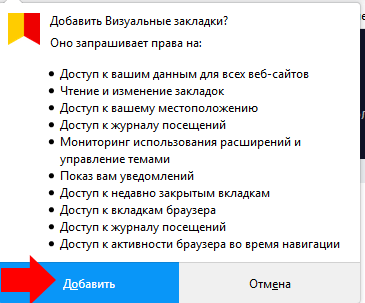
Så vi installerede visuelle bogmærker fra Yandex. Det tilsvarende ikon dukkede op på Mozilla-panelet.
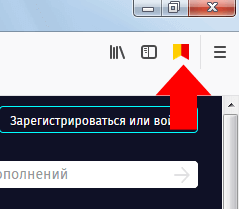
Nu kan du begynde at bruge og konfigurere dem. Hvordan man bruger dem er skrevet nedenfor.
Sådan bruges og konfigureres
Og så efter installationen, i stedet for standardstartsiden, åbnes en ny med bogmærker fra Yandex. I første omgang vil nogle bogmærker blive installeret på den. Hvis du ikke har brug for dem, og du ikke ønsker, at de skal optage ekstra plads på skærmen, så er det ikke et problem, du kan slette dem. For at gøre dette skal du blot holde markøren over den ønskede fane med musemarkøren og vente, indtil indstillingerne og sletteikonerne vises. Klik derefter på krydset for at slette fanen, og bekræft din handling ved at klikke på knappen "Ja". Hvis du har brug for at ændre webstedets navn eller adresse, skal du klikke på tandhjulsikonet.
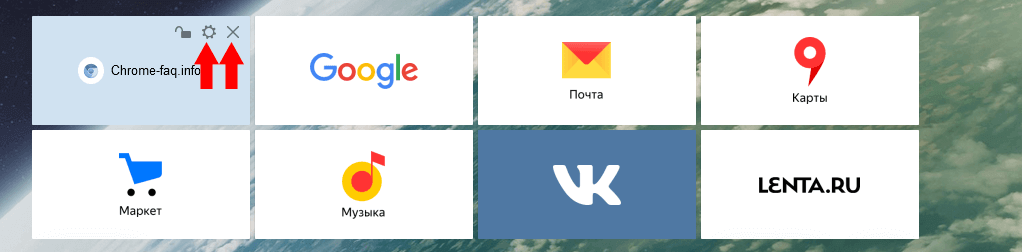
Sådan tilføjer du en fane til et panel
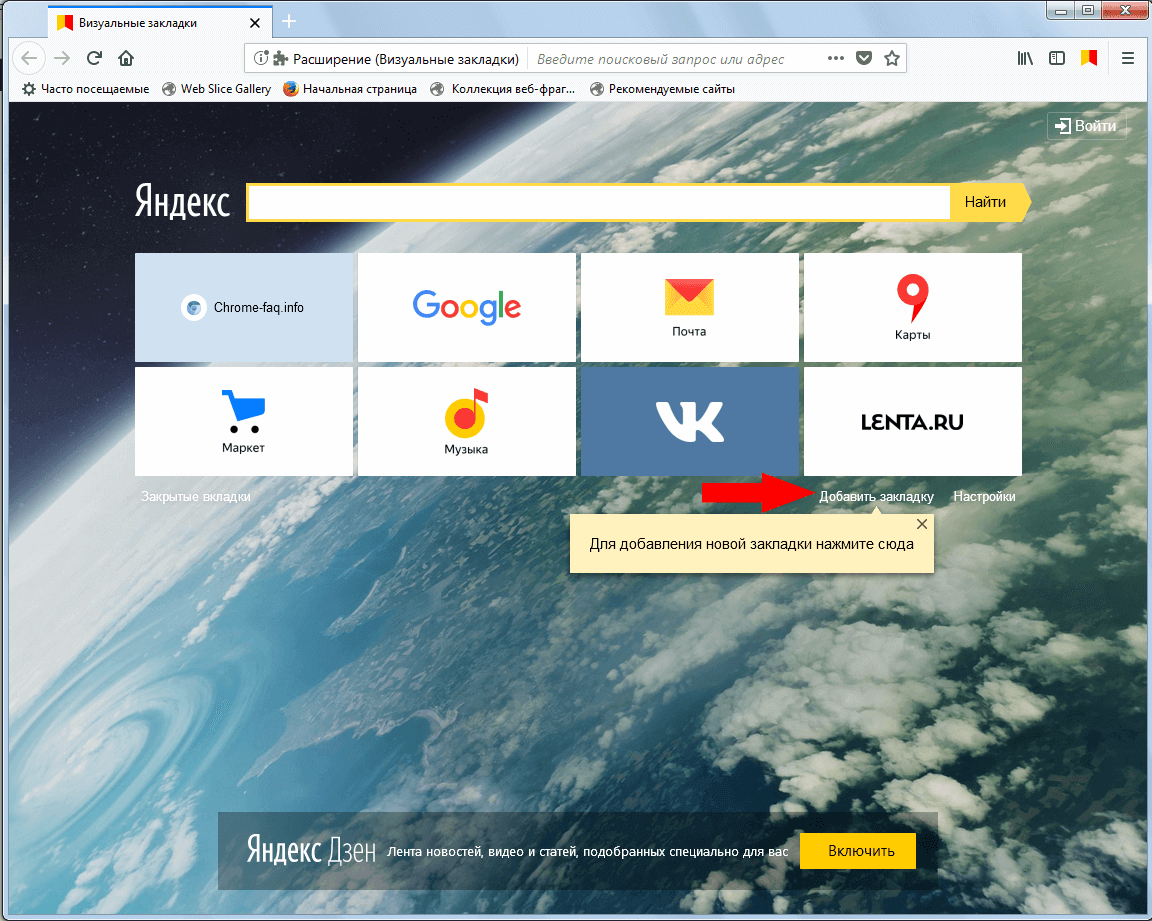
Opsætning af Yandex visuelle bogmærker
Du kan tilpasse udseendet af faner og den side, de er på. Skift baggrunden, indstil antallet af faner på skærmen (maks. 25), og tilføj mange andre indstillinger. For at gøre dette skal du først åbne en særlig menu. Den startes ved at klikke på linket " Indstillinger" på startsiden.
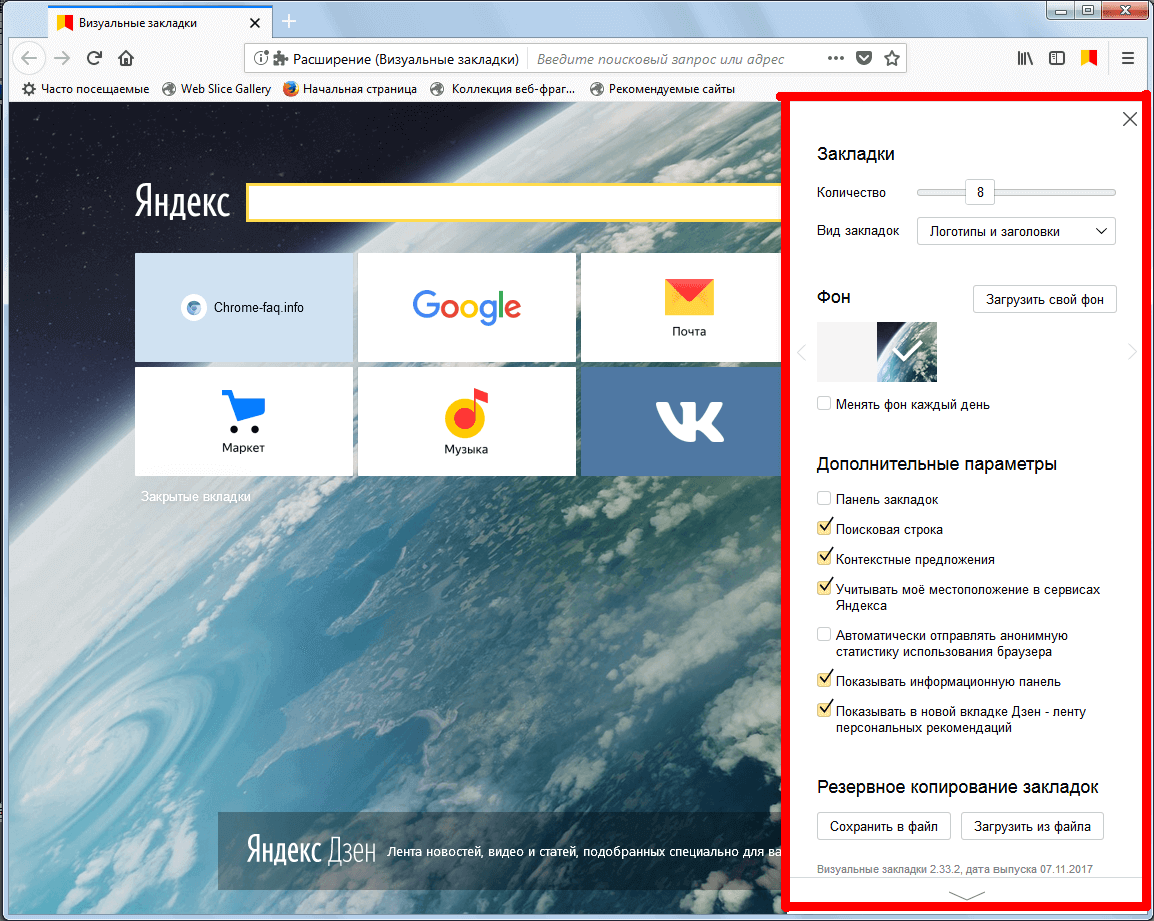
Alle de nødvendige indstillinger er der. Jeg tror, der ikke er behov for at beskrive noget her, for der er alt klart. Eksperimenter for at opnå maksimal bekvemmelighed og komfort ved brug.





